Ошибки очень часто возникают при использовании среды Windows. Как пользователь Windows, вы, возможно, сталкивались в своей жизни с различными ошибками, такими как ошибка rundll, Ошибка загрузки Grub, Синий экран смерти и т.д. . Хотя большинство из этих ошибок вызвано не самой Windows, а следствием неисправного программного и аппаратного обеспечения. Важно то, как устранить такие ошибки, как синий экран 0x0000001e. Может быть очень тревожно и разочаровывающе столкнуться с ошибкой 0x0000001e синий экран смерти Хотите узнать о причинах ошибки 0x0000001e и о том, как ее устранить? Здесь, в этой статье, вы узнаете, как устранить ошибку синего экрана 0x0000001e.
Часть 1: Что такое синий экран 0x0000001e?
Bluescreen 0x0000001e - это шестнадцатеричный формат ошибки, который Windows и другие производители программного обеспечения используют для идентификации ошибки. Ошибка 0x0000001e возникает, когда системе не удается перехватить исключение режима ядра. BSOD 0x0000001e - это критическая ошибка, после которой система не может восстановиться и выдает сообщение об остановке или синий экран смерти. Ошибка может содержать дополнительные параметры в зависимости от конфигурации системы. Эти дополнительные параметры описывают местоположение, в которое были загружены инструкции в момент возникновения ошибки.
Ошибка "Синий экран смерти" 0x0000001e может возникать в любой версии Windows. Нет ни одной версии Windows, которая была бы свободна от сообщений BSOD, таких как bluescreen bccode 9f, ошибка 0x0000007b и ошибка 0x000000d1 и т.д. Когда система обнаруживает синий экран 0x0000001e, она отображает сообщения и резко завершает работу. При возникновении этой ошибки на экране не отображается предупреждающее сообщение. Эти ошибки являются кошмаром для каждого пользователя, поскольку они являются основными причинами потери данных.
Эти люди, несомненно, поймут необходимость найти причину этой ошибки, из-за чего им пришлось переписать свой рабочий отчет из-за ошибки bluescreen 0x0000001e. Знание причин, лежащих в основе ошибки, поможет вам принять превентивные меры, чтобы подобное больше не повторялось.
Часть 2: Причина появления bluescreen 0x0000001e
Сообщение BSOD stop 0x0000001e появляется, когда системный обработчик ошибок не может перехватить исключения, генерируемые программами режима ядра. В основном поврежденные системные файлы, которые необходимо восстановить, вызывают ошибку bluescreen 0x0000001e. Если вы хотите сохранить работоспособность компьютера, важно предотвратить появление поврежденных системных файлов. Существуют различные причины, которые могут привести к повреждению системных файлов на компьютере, как аппаратные, так и программные. Ниже они подробно рассматриваются.
1. Неисправен модуль оперативной памяти
Исключение kmode_exception_not_handled 0x0000001e может возникать из-за неисправности модуля оперативной памяти. Поскольку оперативная память управляет операциями чтения/записи, любая ошибка в ее функционировании отразится на вашей системе, будь то в виде низкой производительности или более серьезной ошибки bluescreen. Если проблема связана с оперативной памятью, то вам следует заменить неисправный модуль оперативной памяти, и это исправит ошибку.
2. Неполная установка или удаление
Как вы, возможно, уже знаете, всякий раз, когда вы устанавливаете новую программу или приложения, в системные реестры вносится соответствующая запись. При удалении программы реестр также удаляется. Все это делается для обеспечения оптимального функционирования системы. Но если программа или приложения не установлены или остановлены на полпути к установке, запись все равно будет создана в системных реестрах. Аналогичным образом, при неполной деинсталляции запись в реестре может быть удалена, но программа по-прежнему будет работать. Эти неполные программы могут создавать помехи для работы других системных приложений и программного обеспечения, в результате чего возникает ошибка bluescreen 0x0000001e.
3. Вирусные атаки
Известно, что вирусы или вредоносные программы также нарушают многие функции системы. Они могут удалять системные записи, удаленные системные файлы, заражать программы и создавать их и так далее. Вирусы также ответственны за повреждение или удаление данных. Они представляют собой набор кодов, предназначенных для нарушения нормальной работы компьютера. Когда эти вирусы проникают в компьютер, они начинают размножаться, захватывают различные программы и наносят различный вред данным и самой системе. Хотя это и не всегда так, вирусы также могут вызывать появление синего экрана 0x0000001e. Они могут удалять некоторые важные системные файлы или записи, и эта недостающая информация может привести к сбою системы. Несмотря на то, что мы можем восстановить потерянные файлы в результате вирусной атаки, нашему подразделению следует немедленно удалить вредоносные программы и вирусы с вашего компьютера.
4.Поврежденные драйверы
Драйверы устройств или программного обеспечения позволяют использовать различные дополнительные функции ПК. Но они также могут приводить к появлению сообщения об ошибке bluescreen 0x000001e, если они несовместимы или устарели. Иногда драйверы устройств, совместимые с одной версией Windows, могут быть несовместимы с другими. При использовании совместимых драйверов для предыдущей версии последней версии могут возникнуть проблемы с совместимостью, приводящие к ошибке bluescreen 0x000001e.
5. Неправильное выключение компьютера
Всегда необходимо правильно выключать компьютер, поскольку неправильное завершение работы также может привести к ошибке 0x0000001e BSOD. Когда система запущена, она может выполнять различные операции в фоновом режиме, что обеспечивает бесперебойную работу пользователя. Но при неправильном выключении системы она может оказаться не в состоянии сохранить записи или завершить выполнение инструкций, которые выполнялись. Это приведет к повреждению записей системного файла, что, в свою очередь, приведет к ошибке остановки 0x000001e.
6.Отсутствующие реестры
Реестр - это часть компьютерной системы, которая отслеживает все программы. Всякий раз, когда вы устанавливаете или удаляете новую программу, реестр добавляется или удаляется в соответствии с ситуацией в системных реестрах. Но когда системные реестры пропадают, это может привести ко многим проблемам, включая ошибку bluescreen 0x000001e. Существуют различные причины, которые могут привести к пропаже реестров, и они уже обсуждались выше.
Часть 3: Как исправить bluescreen0x0000001e
Очень неприятно видеть синий экран с сообщением об ошибке смерти 0x0000001e, когда вы выполняете важную работу. Итак, вы бы не хотели снова столкнуться с BSOD и хотели бы устранить проблему навсегда. Поскольку существует множество причин ошибки bluescreen0x0000001e, исправлений также будет много. Ни одно исправление не будет эффективным для всех пользователей, и именно поэтому здесь вы найдете различные способы исправления сообщения bluescreen0x0000001e. Поскольку нет уверенности в том, что вызвало BSOD 0x0000001e, вам нужно будет найти подходящее исправление, попробовав все исправления одно за другим.
Способ 1: Устраните неисправность оперативной памяти
Прежде чем вы начнете обвинять оперативную память в том, что она является виновником синего экрана 0x0000001e, необходимо убедиться, что это так. Вы можете использовать средство диагностики памяти Windows для диагностики и обнаружения любых ошибок в оперативной памяти. Чтобы сделать это, выполните следующие действия:
- Одновременно нажмите клавиши Windows + R, чтобы открыть командную строку
- Войдите в “mdsched.exe ” введите команду в командное поле и нажмите Enter.
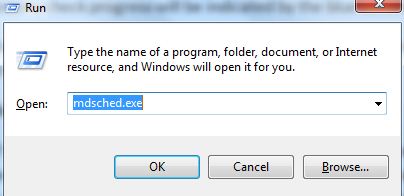
- Когда появится диалоговое окно, нажмите на опцию “Перезагрузить сейчас и проверить наличие проблем”. Это перезагрузит ваш компьютер и запустит диагностику памяти.
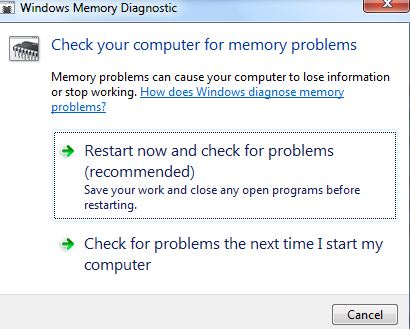
- Ход проверки памяти будет отображаться на синем экране.
После его завершения, если на дисплее отобразится, что компьютер страдает от проблем с плохой памятью, замените память на новую.
Способ 2: Решите проблему с драйверами
Если оперативная память не является причиной ошибки остановки синего экрана 0x0000001e, то проблема может быть в драйверах устройства. Проблема может заключаться в том, что драйверы устарели или несовместимы с используемой вами версией Windows. Попробуйте обновить драйверы, чтобы решить проблему с устаревшими драйверами. В случае, если проблема заключается в несовместимости драйверов, вы можете отключить неисправный драйвер или удалить его. Для решения проблемы с драйверами:
- Запустите команду "Выполнить", одновременно нажав клавиши Windows + R.
- Введите “devmgmt.msc” в текстовое поле и нажмите "ОК", чтобы открыть диспетчер устройств.
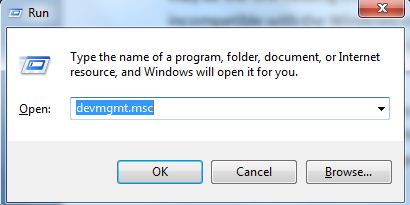
- Затем щелкните правой кнопкой мыши на драйвере и выберите, что вы хотите с ним сделать.
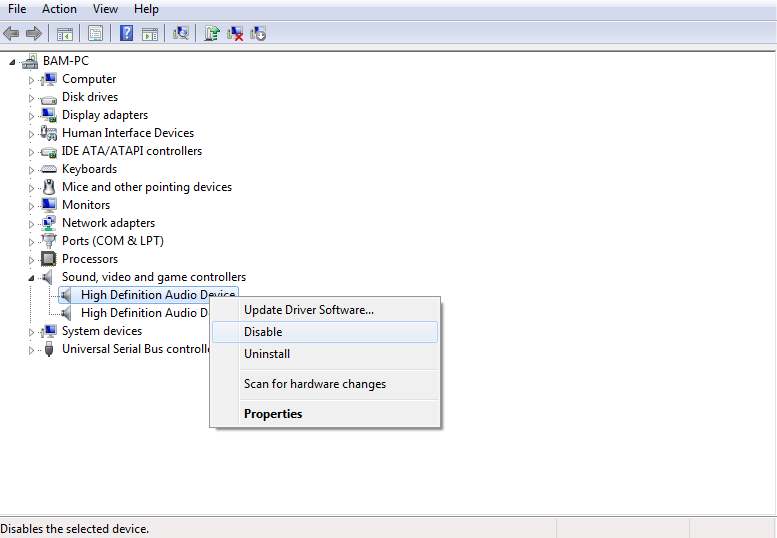
- Выберите “Обновить программное обеспечение драйвера”, если вы хотите его обновить.
- Нажмите на кнопку "Отключить", чтобы отключить драйвер.
- Выберите "Удалить", чтобы удалить драйвер.
Если вы недавно установили или обновили драйвер устройства до того, как он отобразил ошибку BSOD 0x0000001e, то весьма вероятно, что этот драйвер является причиной проблемы. Затем вы можете удалить драйвер, отключить или откатить обновления драйверов.
Способ 3: Очистка от вирусов или вредоносных программ
Если вирусы являются основной причиной частой ошибки bluescreen 0x0000001e, то вы можете использовать антивирус или средство защиты от вредоносных программ, чтобы очистить свой компьютер от этих вредоносных программ. Выполните полное сканирование системы, чтобы убедиться, что не осталось ни одного места, где мог бы скрываться вирус. После того, как вы очистите свой компьютер от вирусов, вы освободите дополнительные ресурсы, которые были заняты этими вирусами. Более того, на вашем компьютере больше не будет ничего, что могло бы повредить ваши системные файлы.
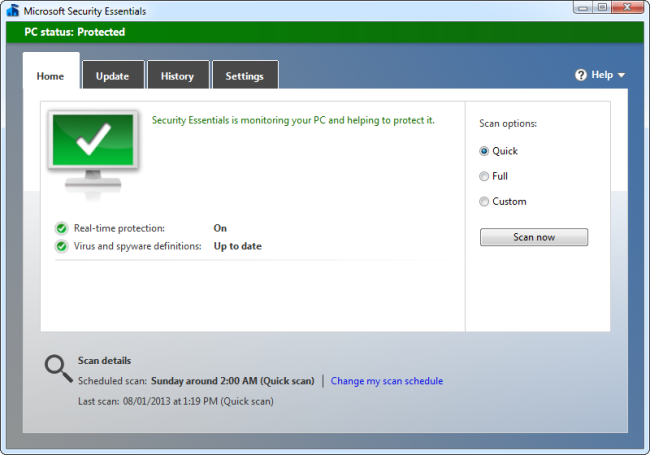
Способ 4: Удалите антивирусную программу
Антивирусное программное обеспечение может помочь устранить ошибку синего экрана, вызванную вирусами. Но что, если это является причиной ошибки? Иногда антивирусная программа, которую вы установили для обеспечения безопасности вашей системы, может стать причиной многих проблем, и об ошибке bluescreen 0x0000001e не исключена. Если вы столкнулись с сообщением bluescreen 0x0000001e после обновления антивирусного программного обеспечения, то вам необходимо удалить обновления, чтобы решить проблему. Если это не сработает, отключите антивирусную программу или удалите программное обеспечение, чтобы устранить синий экран смерти 0x0000001e.
Способ 5: Восстановление системы
Несколько дней назад все работало нормально, но потом вы не знаете, что вы сделали, и компьютер выдал сообщение об ошибке BSOD 0x1e. Причиной может быть обновление программного обеспечения, драйверов или что-то еще. Если вы не можете точно определить причину проблемы, то вы можете попробовать восстановить систему в Windows до предыдущей точки восстановления. Это приведет к откату всех драйверов устройств и обновлений программного обеспечения до состояния, в котором была создана точка восстановления, и, надеюсь, устранит часто возникающие сообщения bluescreen. Вы можете выполнить восстановление системы, выполнив следующие действия:
- Откройте "Пуск", а затем выполните поиск "Восстановление системы".
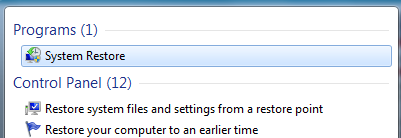
- Запустите восстановление системы, нажав на опцию, отображаемую в результатах поиска.
- Теперь выберите точку восстановления, в которой Windows не отображала никаких ошибок, и нажмите далее.
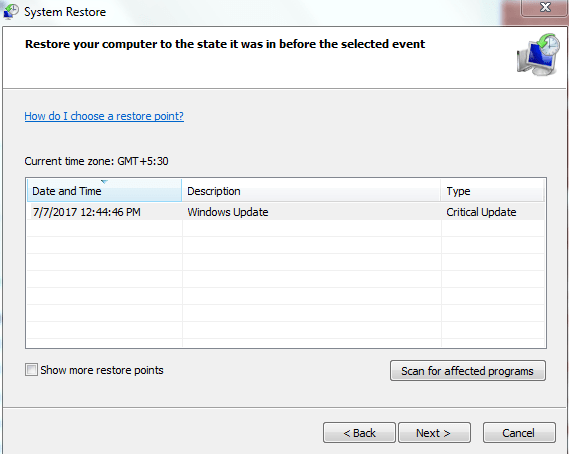
- Затем подтвердите восстановление системы и начните процесс восстановления.
Видеоурок о том, как исправить ошибку синего экрана смерти в Windows?
Подробнее по теме: Шаги по исправлению или удалению ошибок при загрузке NvCpl.dll [2023]
Часть 4: Если вы потеряли данные после bluescreen 0x0000001e, как восстановить данные?
Ошибки синего экрана могут привести к резкому выключению компьютера, а иногда и к невозможности загрузки системы. Синий экран 0x0000001e обычно появляется из-за многих программных и аппаратных проблем. Но какой бы ни была причина появления синего экрана смерти, нельзя утверждать, что вы столкнетесь с серьезной потерей данных, если не сможете загрузиться в систему. Итак, первое, что может прийти каждому в голову, - это как восстановить данные после bluescreen 0x0000001e. Если вы тоже рискуете возможной потерей данных из-за сообщения о сбое bluescreen 0x0000001e, попробуйте программу восстановления данных Recoverit, чтобы восстановить ваши важные данные.
Recoverit Data Recovery - один из лучших инструментов для восстановления данных от Wondershare. Это позволяет эффективно и быстро восстанавливать данные после ошибок bluescreen или других типов системных сбоев. Когда дело доходит до восстановления ваших ценных данных, вы хотели бы получить надежное программное обеспечение, и Recoverit Data Recovery оправдает ваши надежды. Ниже приведены некоторые функции Recoverit Data Recovery, которые делают восстановление данных простым и удобным для вас.
- Эффективно, безопасно и в полном объеме восстанавливайте потерянные или удаленные файлы, фотографии, аудио, музыку, электронные письма с любого устройства хранения.
- Поддерживает восстановление данных с корзины, жесткого диска, карты памяти, флэш-накопителя, цифрового фотоаппарата и видеокамеры.
- Поддерживает восстановление данных при внезапном удалении, форматировании, повреждении жесткого диска, вирусной атаке, сбое системы в различных ситуациях.
Шаг 1: Прежде всего, чтобы восстановить ваши данные, вам необходимо загрузить и установить программу Recoverit Data Recovery на рабочий компьютер.
Шаг 2: Запустите приложение Recoverit, а затем вам нужно выбрать “Восстановление данных при сбое системы” из различных модулей восстановления.
Шаг 3: Затем подключите пустой загрузочный диск USB или вставьте чистый CD/DVD и создайте загрузочный носитель, нажав кнопку “Создать”.
Шаг 4: Когда вас попросят отформатировать USB-накопитель, нажмите “Отформатировать сейчас”.
Шаг 5: После создания загрузочного носителя выберите загрузку с USB или CD/DVD, настроив BIOS, и подключите носитель к вашему вышедшему из строя компьютеру.
Шаг 6: Наконец, перезагрузите компьютер, чтобы начать восстановление данных с помощью Recoverit.
Выполните следующие действия, и вы сможете восстановить свои данные даже после сбоя системы bluescreen 0x0000001e.
Заключение
Потеря ваших драгоценных файлов и папок после сбоя системы может вызвать большое разочарование. Если вы относитесь к числу тех, кто потерял свои данные после сбоя системы, такого как bluescreen 0x0000001e, здесь, в этой статье, вы узнаете, как восстановить потерянные данные в результате сбоя системы.
Восстановление компьютерных данных
- Windows PE
- Системные проблемы
- Ошибки ПК
 Wondershare
Wondershare
Recoverit
Восстановление потерянных или удаленных файлов из Windows, macOS, USB, жесткого диска и т.д.
Скачать Бесплатно  Скачать Бесплатно
Скачать Бесплатно 


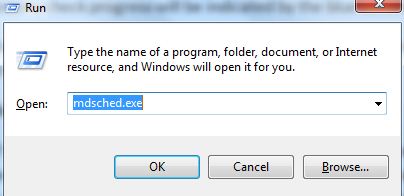
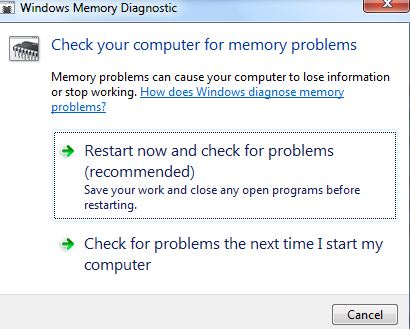
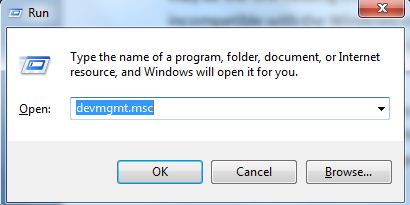
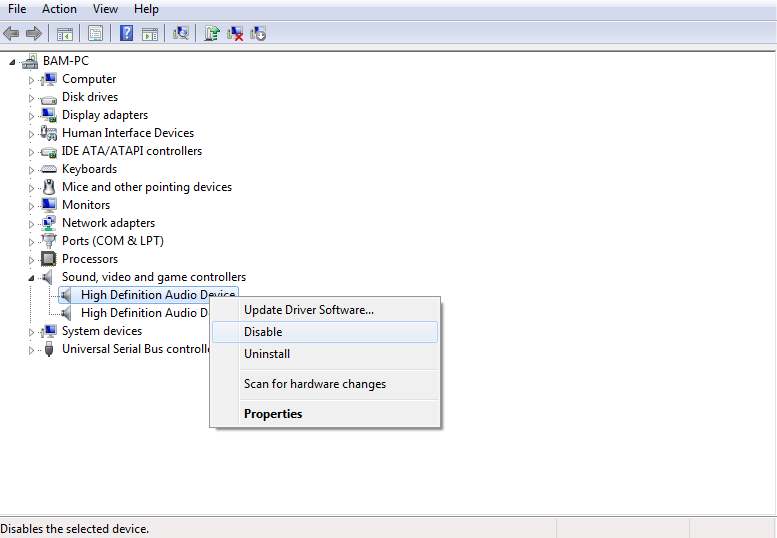
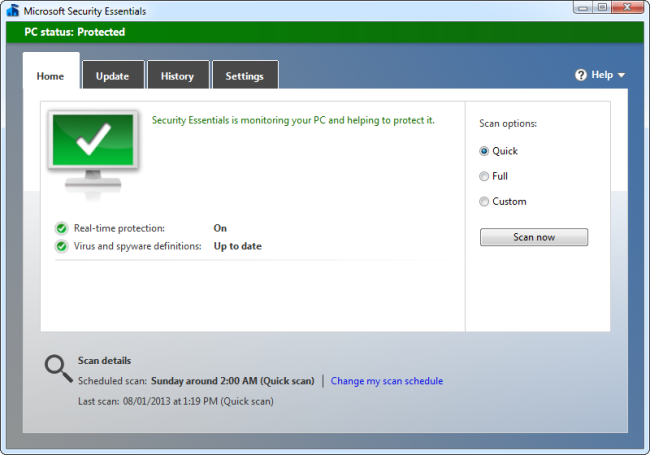
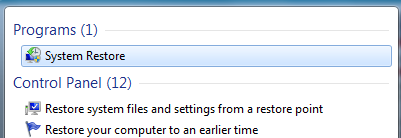
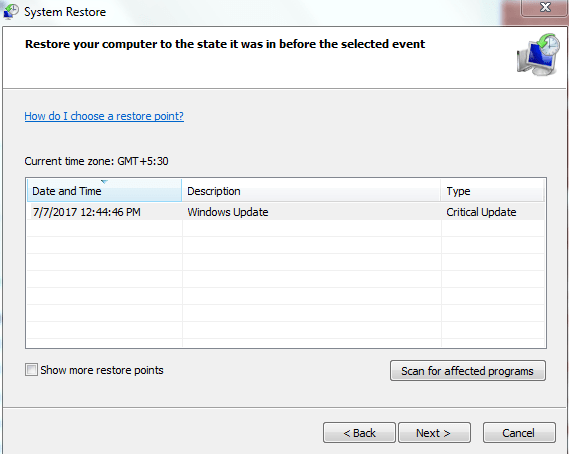







Дмитрий Соловьев
Главный редактор